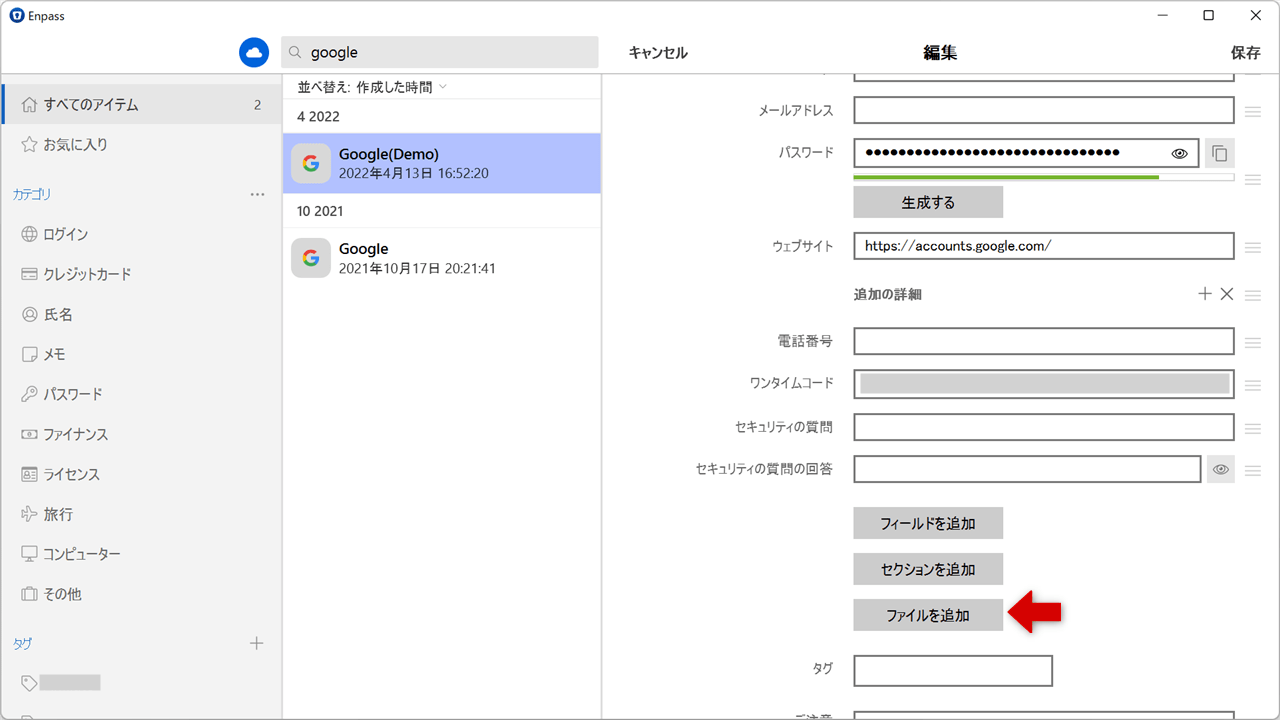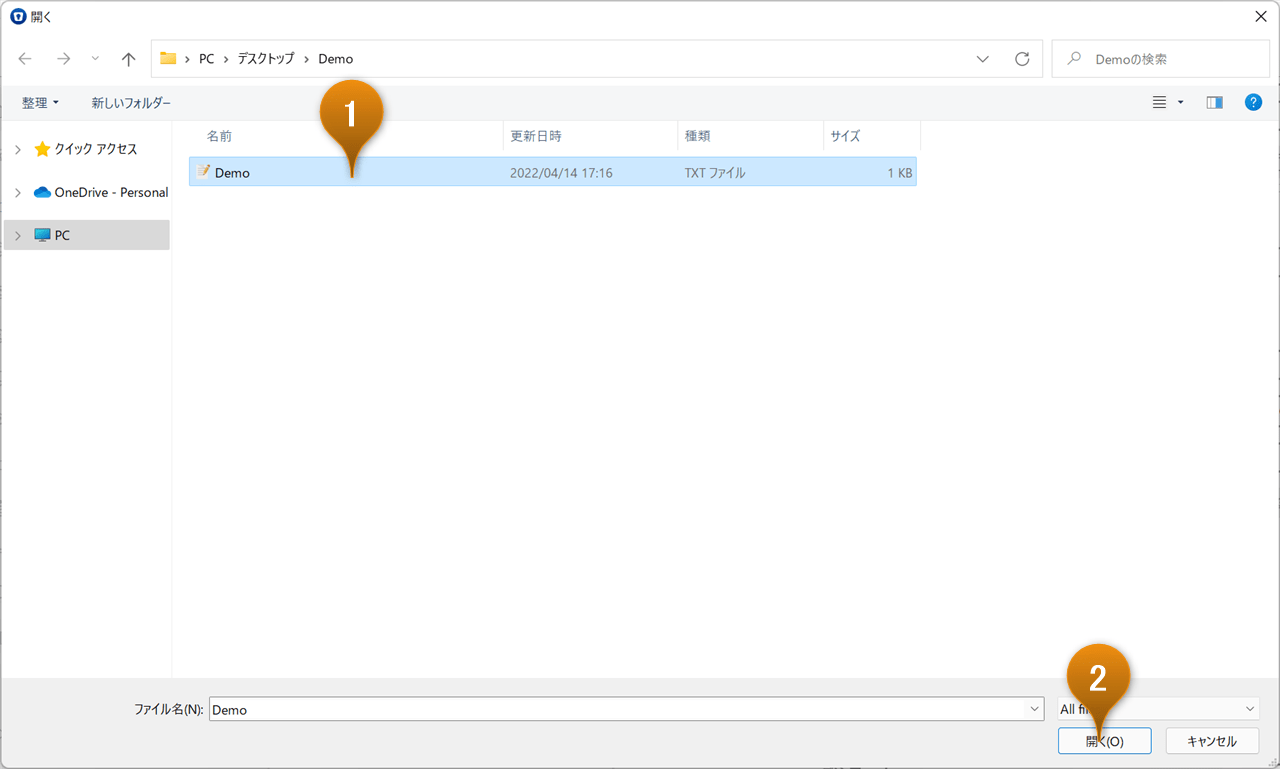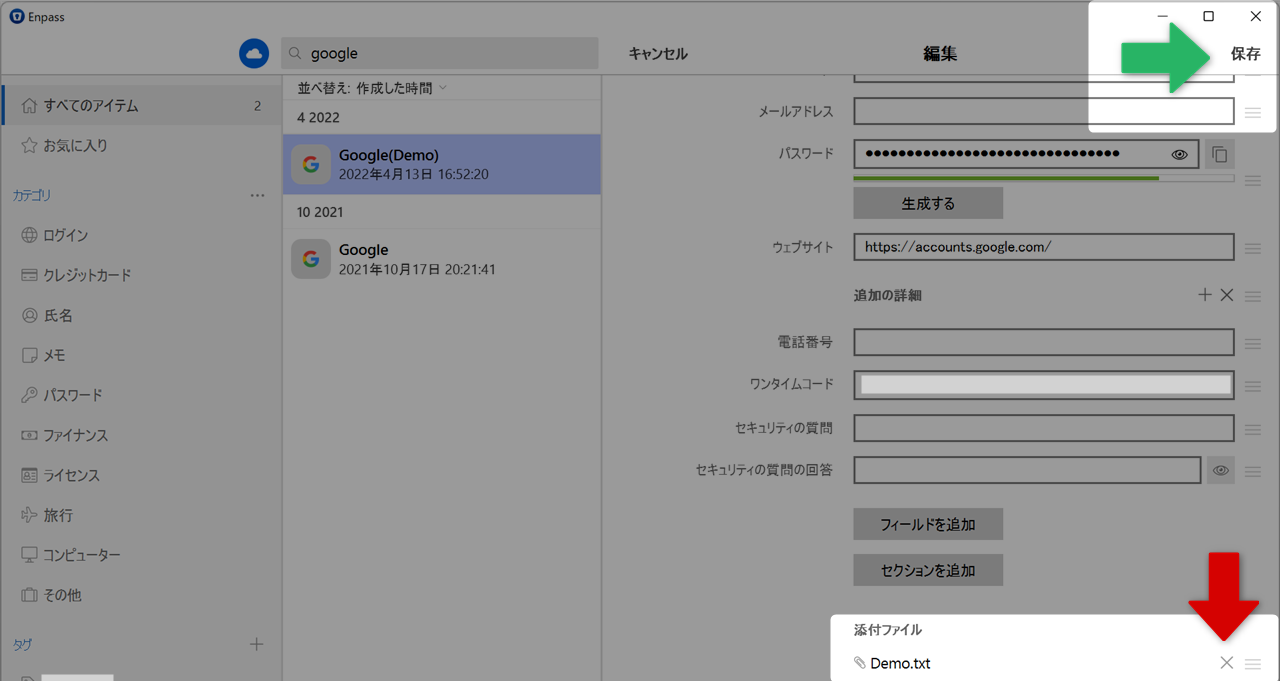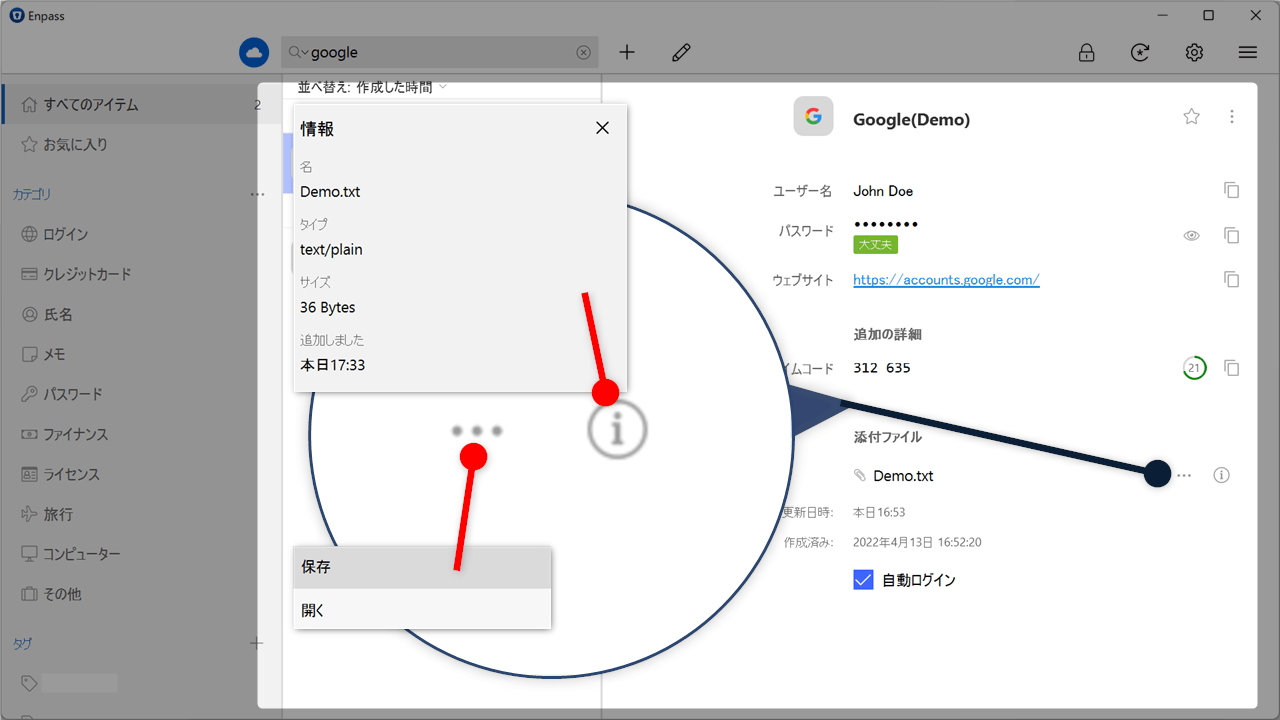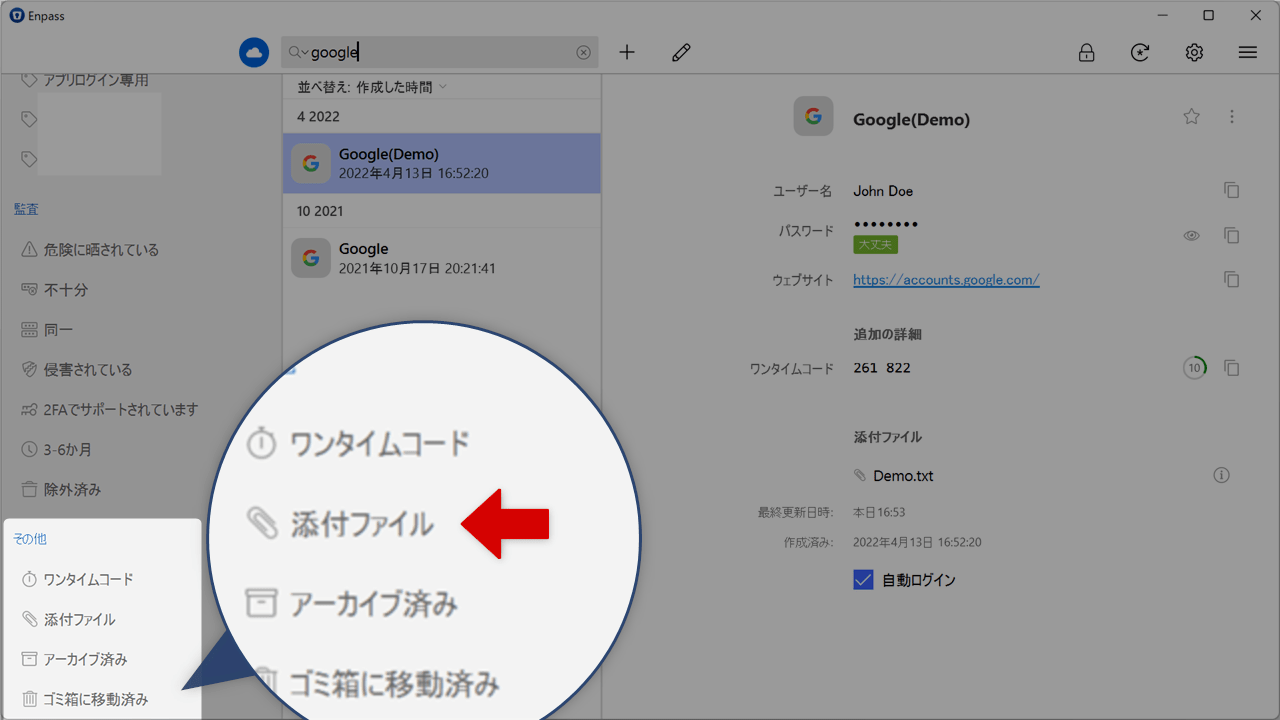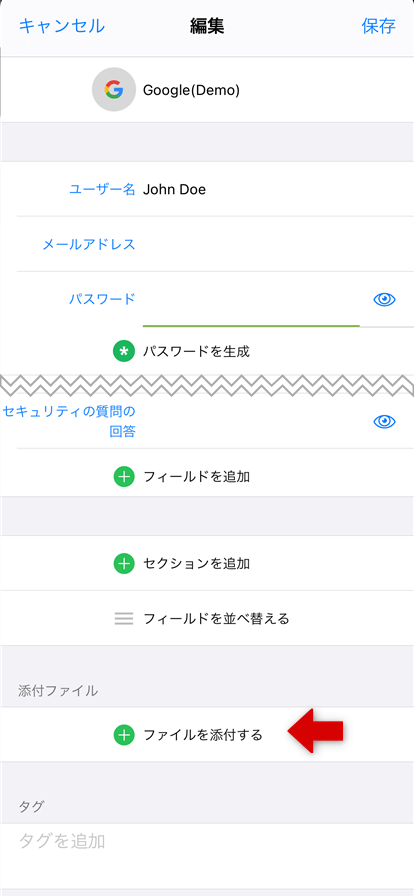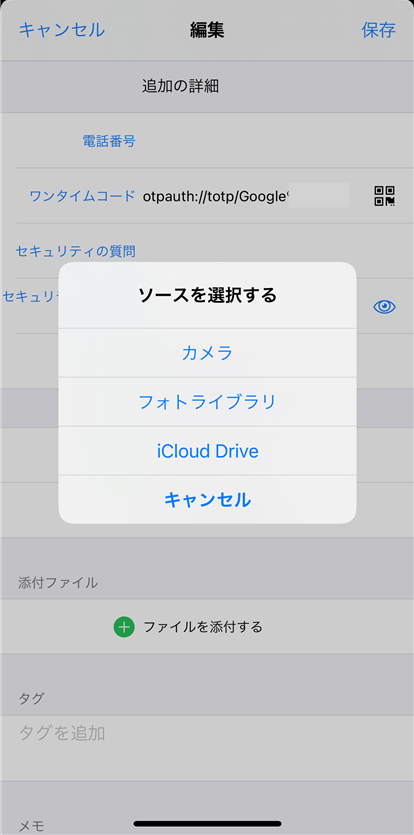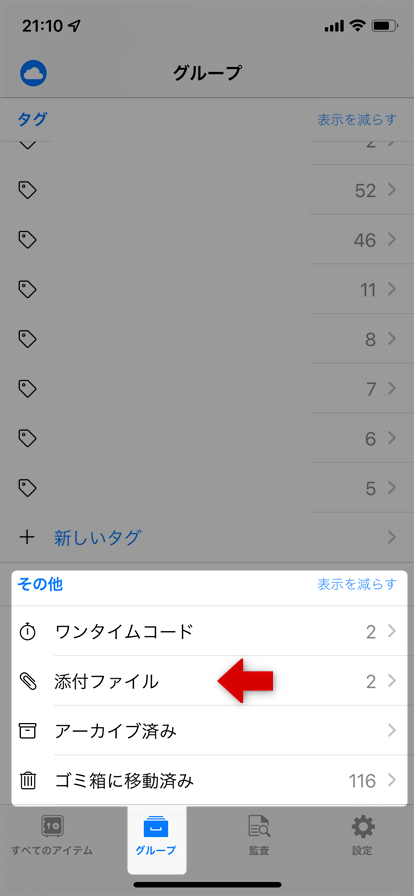Contents
- 使いかた TOP
- はじめかた
- プロモコードで爆安購入する方法
- アプリの起動方法
- アイテムの追加方法
- ブラウザ使用時のログイン情報の保存や自動入力
- スマホでパスワードを自動入力する
- 同期設定方法
- アイテムを編集モードにする
- フィールドの操作とカスタマイズ
- パスワードジェネレータを使う
- ワンタイムコードの追加方法
- アイコンのカスタマイズ
- 添付ファイルの管理
- アイテムをお気に入り登録する
- アイテムのカテゴリを変更する
- タグを使ったアイテムの管理
- アイテムを複製する
- アイテムのアーカイブと削除
- 複数フィールドの保存と自動入力
- パスワードのサブセットを生成する
- カテゴリのカスタマイズ
- テンプレートのカスタマイズ
- ボールトの新規作成
- ボールトのバックアップ
- 既存のボールトを追加(復元)する
- ボールトの変更・削除
- 監査ダッシュボードでセキュリティを保つ
- ブラウザ拡張機能の設定
- 設定メニューの概要
Enpassでは各アイテムに写真やPDFなど、種類を問わず重要なファイルを追加して保存することが出来ます。
1ファイル最大5㎆までという以外に特別な制限はありませんが、ボールト容量の肥大化には注意したいところです。管理したいファイルが大量にある場合は、通常のボールトとは別に機密文書管理用のボールトを作成して運用するのもアリかもしれませんね。
デスクトップでの操作
添付ファイルの追加と削除
Enpassにファイルを追加したり削除したりするには アイテム編集モードで次のように操作します。
添付ファイルのサイズが0バイトだと保存時にエラーになります。またショートカットファイルを指定した場合はリンク先のファイルが添付されます。
添付ファイルの利用
アイテムに添付(追加)したファイルは、添付ファイルリスト右側のアイコンから Enpassの内蔵ビューワーを使って確認したり、ダウンロードして端末に保存することが出来ます。
モバイルでの操作
添付ファイルの追加と削除
モバイルでEnpassにファイルを追加したり削除したりするには アイテム編集モードで次のように操作します。
添付ファイルの利用
アイテムに添付(追加)した添付ファイル名をタップすると Enpassの内蔵ビューワーで確認したり、シェアボタンから端末に保存することが出来ます。
ジャンプ